1.Створити прайс-лист фірми
Таблиця 2.4.
Вхідні дані
| Комірка | Значення |
| A3 | № |
| B3 | Найменування товару |
| C2 | Курс долара |
| C3 | Ціна в у.о. |
| D3 | Ціна в грн. |
| A11 | Всього |
Створіть електронну таблицю, ввівши у відповідні комірки текстові дані, запропоновані у табл. 2.4. За допомогою функції Автозаповнення заповніть діапазон А4:А10 послідовністю натуральних чисел. Стовпець Найменування товару (В4:В10) заповніть до вільними назвами даних, а стовпець Ціна в у.о (С4:С10) – числами (цінами в доларах). Відформатуйте належним чином заповнені комірки.
У комірку D4 введіть формулу, за допомогою якої обчислюватиметься ціна в гривнях (=$D$2*С4), скопіюйте введену формулу в діапазон D5:D10 та задайте відповідний формат коміркам.
У комірках С11 та D11 обчисліть суми значень, які знаходяться в діапазонах С4:С10 та D4:D10, використовуючи функцію автосумування. Встановіть у цих комірках відповідні формати.
Вкажіть дату випуску прайс-листа, ввівши функцію Сегодня у комірку D1. У лівому верхньому кутку розмістіть емблему фірми (довільний малюнок, який може характеризувати напрямок діяльності фірми).
Присвойте комірці D2 ім'я "Курс долара" та застосуйте це ім'я у формулах, де є посилання на цю комірку.
2. Протабулювати функцію у – cos2(πx) на проміжку [0, 1] з кроком 0,1. Побудувати графік функції.
Табулювання кожної функції варто здійснювати на окремому аркуші робочої книги. Для того щоб Ваш аркуш мав гарний вигляд та був зрозумілий для користувачів, спочатку напишіть у комірці А1 заголовок завдання "Табулювання функції однієї змінної і побудова графіка". Задайте параметри сторінки та введіть потрібну інформацію в колонтитули. Тепер варто записати саму функцію засобами редактора формул Microsoft Equation 3.0. Для цього, активізуйте якусь комірку (наприклад комірку С4), виберіть послідовно пункти меню Вставка => Объект => Microsoft Equation 3. 0 => ОК. При цьому завантажиться редактор формул, в якому необхідно ввести аналітичне представлення функції, яку потрібно протабулювати. Вставлений об'єкт можна перемістити за допомогою мишки в інше місце робочого аркуша або можна змінити його розміри, потягнувши за відповідний маркер зміни розміру.
Для побудови таблиці значень функції у при різних значеннях аргументу х (тобто, для табулювання функції) введіть в комірку В5 символ х, в комірку С5 – у.
У діапазон комірок В6:В16 введіть такі значення змінної х: 0; 0,1; 0,2; 0,3; 0,4; 0,5; 0,6; 0,7; 0,8; 0,9; 1. Значення змінної х утворюють арифметичну прогресію, тому заповнити ці комірки можна за допомогою функції автозаповнення.
У комірку С6 введіть формулу =СОS(ПИ()*В6)^2. Для цього виділіть комірку С6 та викличте майстер функцій. У діалоговому вікні майстра функцій виберіть функцію COS, яка належить до категорії Математические, і натисніть кнопку ОК. Після того як на екрані з'явиться наступне діалогове вікно, в полі Число введіть аргумент функції – ПИ()*В6. Аргумент функції можна ввести з клавіатури, однак цей аргумент містить вбудовану функцію ПИ(), для введення якої повторно викличте Мастер функций за допомогою кнопки  , розташованої після кнопки
, розташованої після кнопки  у рядку формул, та виберіть зі списку запис Другие функции...
у рядку формул, та виберіть зі списку запис Другие функции...
Після завершення введення аргументу функції, натисніть кнопку ОК. У комірці висвітлиться результат обчислення значення функції для одного значення аргументу.
Скопіюйте введену в комірку С6 формулу в діапазон С7:С16, користуючись послугами маркера заповнення.
Зауваження. Таблиця функцій не обов'язково повинна починатися з комірки В5, а може знаходитись у довільному місці аркуша.
Для побудови графіка функції виділіть діапазон комірок С6:С16, який містить таблицю значень функції, і викличте Мастер диаграмм. За допомогою вказівок програми майстра діаграм виберіть вид та тип діаграми (у нашому випадку графік). Після натискання кнопки Далее розкриється діалогове вікно Мастер диаграмм (шаг 2 из 4): источник данных диаграммы. На вкладці Диапазон данных зафіксуйте вказівник мишки на радіоклавіші Ряды в столбцах. Активізуйте вкладку Ряд, зафіксуйте курсор в полі Подписи оси X і виділіть у таблиці діапазон В6:В16. У наступному діалоговому вікні майстра задайте параметри діаграми: на вкладці Заголовки у поле Название диаграммы введіть Графік функції, у поля Ось X (категорий) і Ось У (значений) введіть х і у відповідно.
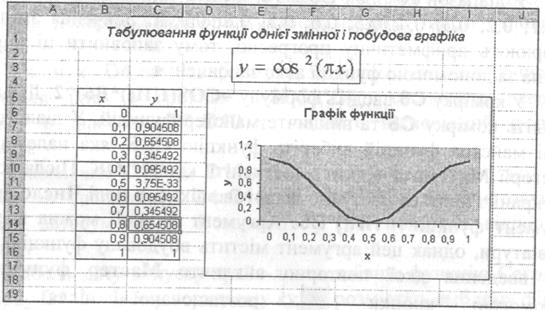
Мал. 2.15. Розв 'язок задачі 2
Залежно від поставленого завдання графік можна розмістити або на цьому ж аркуші, або на окремому. Цю опцію задайте в четвертому вікні майстра. У випадку, коли графік знаходиться на тому ж аркуші, що і таблиця, розв'язок задачі матиме вигляд, показаний на мал. 2.15. Якщо потрібно, відредагуйте графік та надайте йому найкращий вигляд.
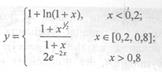
3. Протабулювати функцію
на проміжку [0, 1] з кроком 0,1.
Для табулювання функції у(х) здійсніть дії, аналогічні діям, необхідним для розв'язання попередньої задачі, тільки в комірку С6 введіть формулу:
=ЕСЛИ(В6<0,2; 1+LN(1+B6); ЕСЛИ (И (В6>=0,2; В6<=0,8);
(1+В6^(1/2))/(1+В6);2*ЕХР(-2*В6))).
Синтаксис логічної функції И:
 2015-06-28
2015-06-28 812
812








